windows7进不了桌面怎么办?win7进不了桌面的解决方法
[windows7] windows7进不了桌面怎么办?win7进不了桌面的解决方法这篇文章主要介绍了windows7进不了桌面怎么办?win7进不了桌面的解决方法的相关资料,需要的朋友可以参考下本文详细内容。... 22-03-23
windows7进不了桌面怎么办?windows7进不了桌面怎么办是某些用户遇到过的问题,这个问题常常发生在更新完成后,因为某些原因而导致了启动后无法进入桌面,这个时候该怎么办呢,别着急,通过windows7进不了桌面解决方法你就能够轻松解决发了,下面就给大家介绍该方法,按照以下步骤操作就能完成。
win7进不了桌面的解决方法
如果是升级系统后无法加载进入桌面,我们需要安全模式加载进入电脑桌面,安全模式可以进入到桌面的。
在桌面鼠标右键点击【计算机】图标,在选项点击【管理】。
然后在计算机管理界面,点击左侧的【服务和应用程序】选项,如图所示。
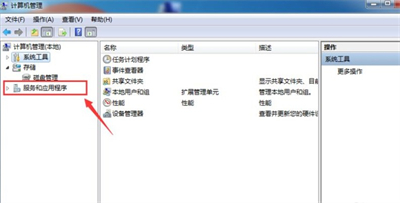
然后在里面点击【服务】选项,如图所示。
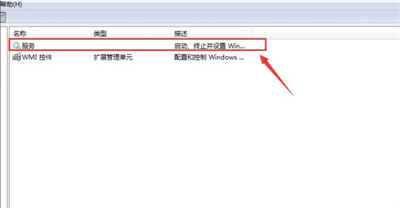
然后右侧找到【windows7 update】,鼠标右键点击一下,如图所示。

然后在弹出来的选项点击【停止】,将这个服务关闭,重启电脑就可以加载进入桌面,如图所示。
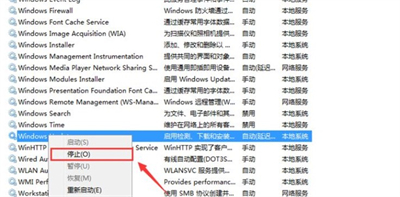
加载进入桌面后,如果见不到图标,我们可以设置解决,如图所示。

鼠标右键点击桌面,弹出选项点击【查看→显示桌面图标】,桌面就可以加载进入并正常显示桌面图标,如图所示。
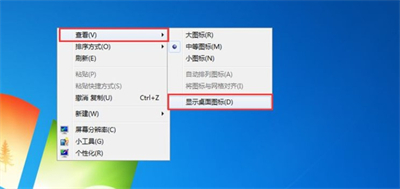
以上就是windows7进不了桌面怎么办?win7进不了桌面的解决方法的详细内容,更多关于windows7进不了桌面的资料请关注代码网其它相关文章!
相关文章:
-
-
[windows10] windows10键盘锁定了怎么办?win10键盘锁定解决方法这篇文章主要介绍了windows10键盘锁定了怎么办?win10键盘锁定解决方法的相关资料,需…
-
[windows11] 怎么修复Win11开启Windows终端错误提示"找不到文件wt.wxw"怎么修复Win11开启Windows终端提示“找不到文件wt.…
-
[windows10] Win10中文输入法不显示文字如何设置?中文输入法不显示文字设置方法这篇文章主要介绍了Win10中文输入法不显示文字如何设置?中文输入法不显示文字设置方法的…
-
[windows11] Win11系统错误提示"你的账户已被停用,请向系统管理员咨询"怎么办Win11系统显示"你的账户已被停用,请向系统管理员咨询&…
-
[windows11] windows11dev怎么升级测试版?Windows11推送dev升级详细教程这篇文章主要介绍了windows11dev怎么升级测试版?Windows11…
版权声明:本文内容由互联网用户贡献,该文观点仅代表作者本人。本站仅提供信息存储服务,不拥有所有权,不承担相关法律责任。
如发现本站有涉嫌抄袭侵权/违法违规的内容, 请发送邮件至 2386932994@qq.com 举报,一经查实将立刻删除。
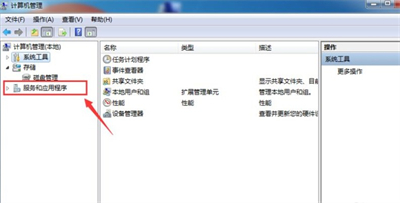
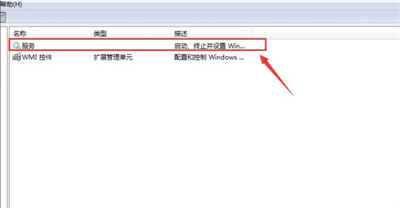

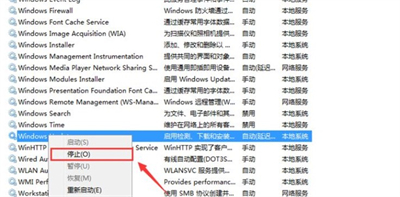

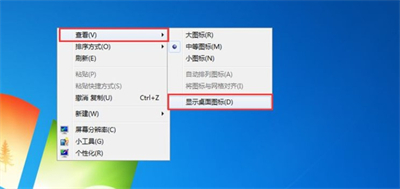

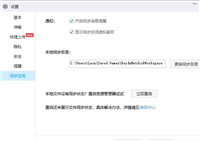
发表评论